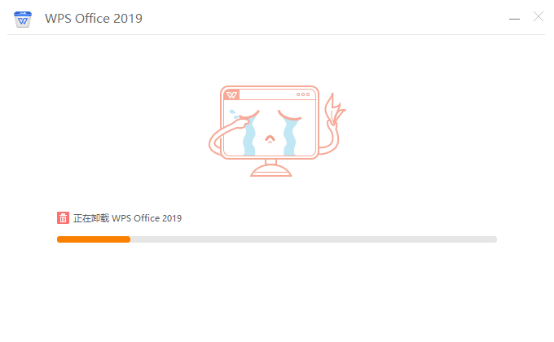安装前注意事项:如个人PC端上已经安装有WPS 2019 个人版或其他的版本,建议先行卸载,避免影响新安装的 WPS Office 的正常安装。请参照以下“WPS Office 卸载步骤”进行卸载操作。(PC端未安装WPS Office的用户可忽略)
WPS各平台安装方法
(一)Windows(PC端)
1、WPS集美大学专业版下载地址
2、下载完成后,在对应的下载保存路径,解压安装包。
3、解压成功后,【双击】此安装包。
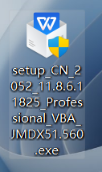
启动安装程序,点击【立即安装】。
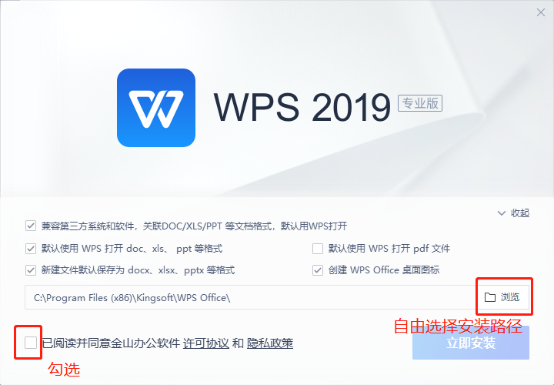
4、安装完成后,在桌面打开(WPS文字、WPS表格、WPS演示)任意一个即可使用。
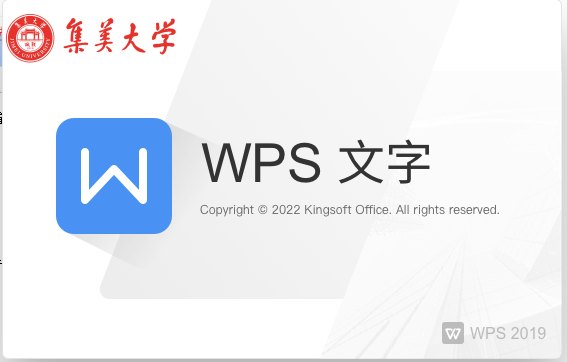
(二)Android 安卓客户端安装方式如下:
下载内置序列号的安装包,此安装包为“集美大学”专业版,无须输入序列号激活即可使用。
1、WPS集美大学专业版下载地址
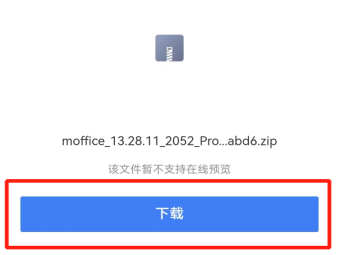
下载后【打开】
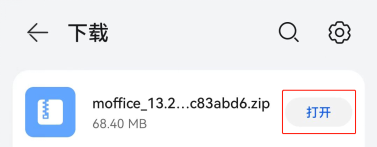
2、解压后,在手机端安装此解压后的安装包。
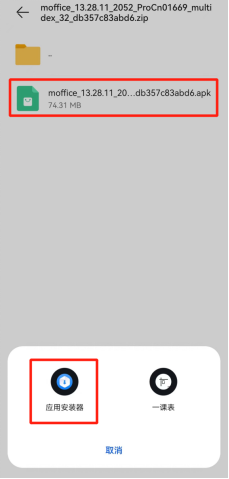
安装完成后桌面显示的图标为如下蓝色图样,即安装成功。
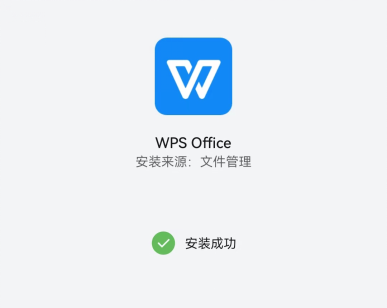
3、安装完成后可打开使用
打开后会显示激活权限请求,点击确定,产品密钥已自动填写好,可直接确定激活。
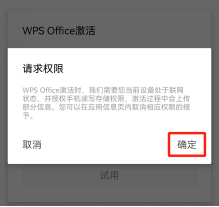

(三)IOS(苹果系统)客户端安装方式如下:
1、打开APP STORE市场搜索“WPS”下载 WPS Office。
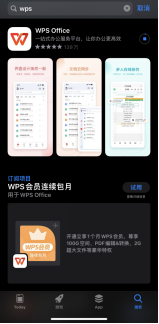
下载后图标如下。
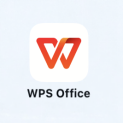
2、打开WPS OFFICE移动版,打开首页,点击扫一扫图标。
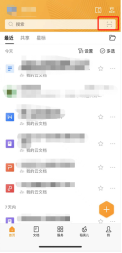
3、扫描下方二维码图片进行激活。
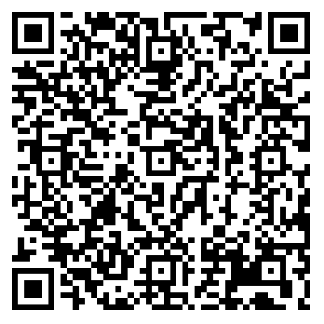
4、扫描成功后会显示WPS企业版已激活,激活成功后关闭界面。
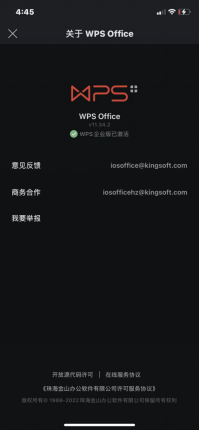
激活成功后会提示获得企业尊享版APP图标,可以根据个人喜好选择使用或不使用。
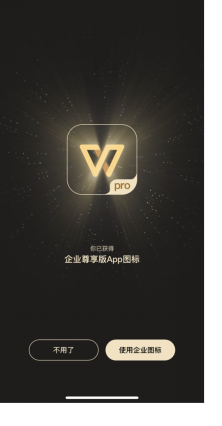
WPS Office 卸载步骤:
1. 打开左下角的搜索框,输入WPS,选择其中任意一个(WPS表格,WPS文字,WPS演示,WPS PDF/WPS office个人版)点击卸载。
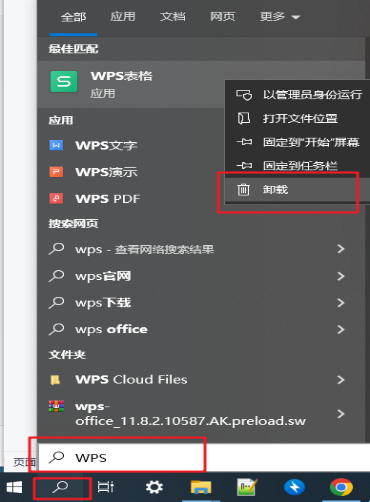
2.跳转到控制面板的程序和功能界面,右上角搜索WPS,找到此前安装的WPS Office,按下鼠标右键,点击“卸载/更改”进行卸载。
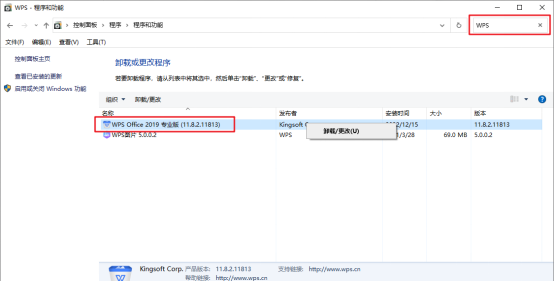
3.点击“我想直接卸载WPS”然后开始卸载。
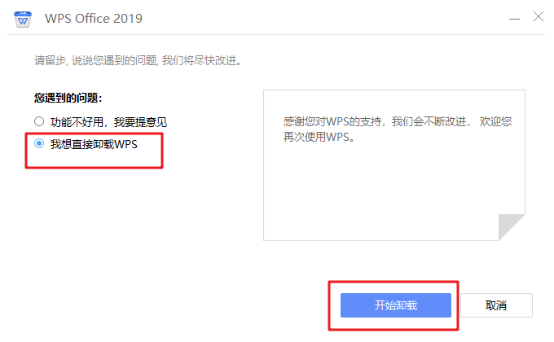
4.选择“暂不清除”,避免文件丢失。
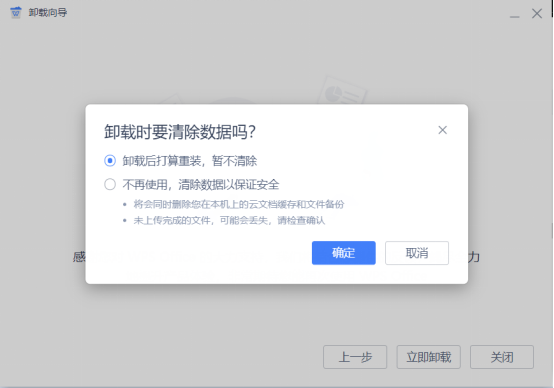
4. 卸载完成,桌面的WPS 图标消失。